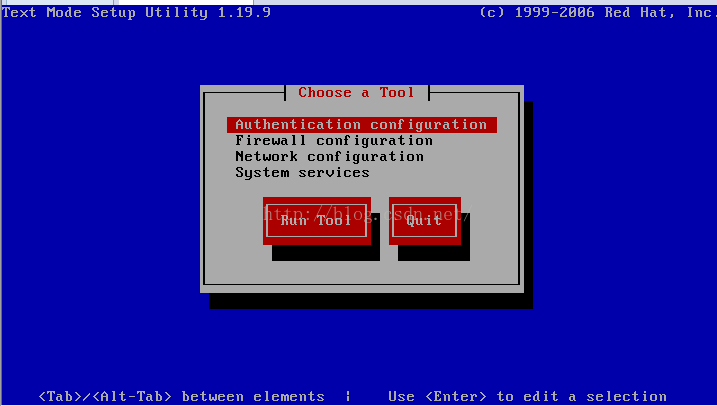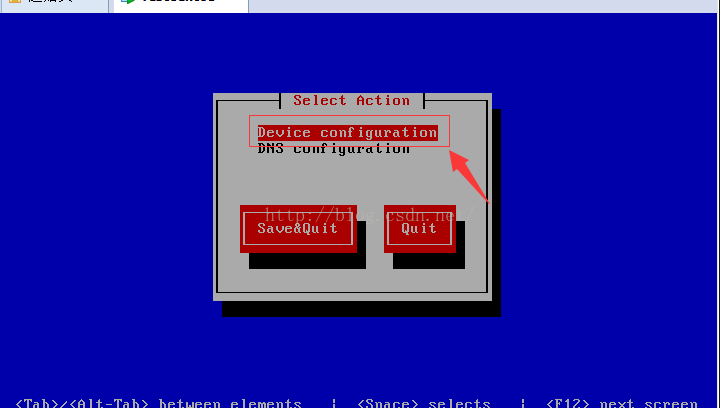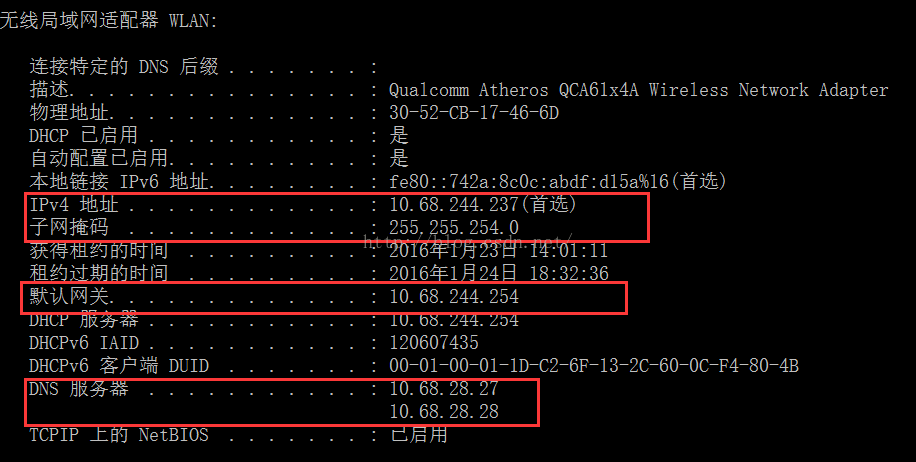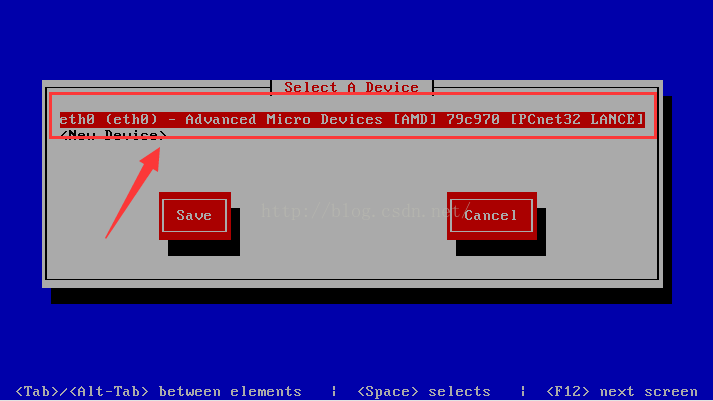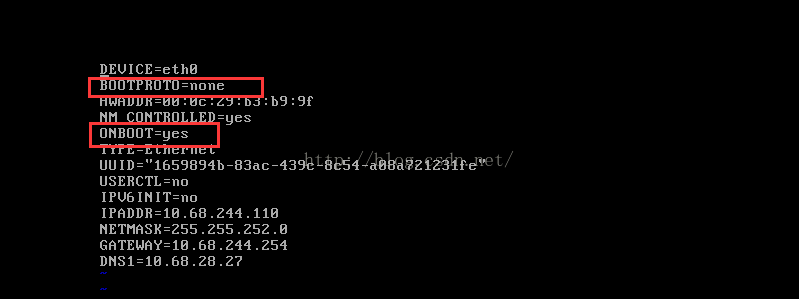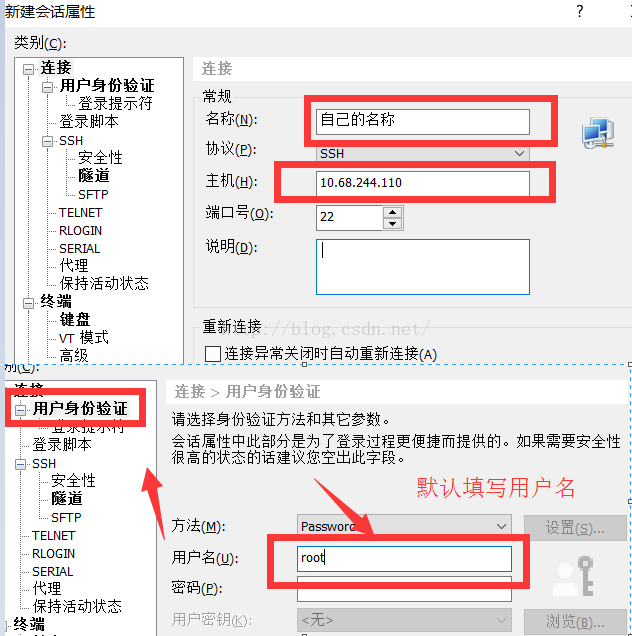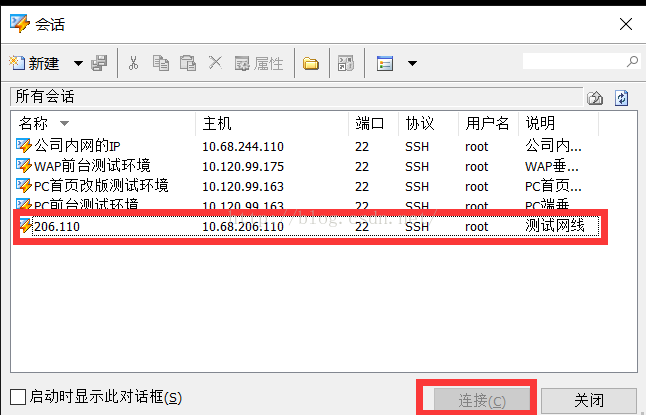xShell連線vmware虛擬機器【經典】
在剛剛開始學習Linux的同學,在VMware安裝好Linux之後,不知道怎麼去設定Ip,通過xshell去和虛擬機器進行連線,下面就是我自己學習時候總結的連線方法,希望大家在連線後好好學習,我們一起進步。
我的配置環境是VMware8,安裝的是centOS6.3,使用的是Xshell5.l在虛擬機器安裝好Linux如圖:
1:輸入 setup 回車,看到下面的介面,選擇Network configuration ,回車後在選擇Device configuration。
2:設定虛擬機器的IP
首先查詢本機的Ip ,win+r 輸入cmd ,進入dos 介面,輸入 ipconfig /all 檢視本機連線的網路地址
下面圖片是我本機的Ip,我使用的無線連線
此時切換回VMware虛擬機器。選擇eth0 回車。
進入相應的配置頁面,就可以在下面的介面輸入相應的Ip地址(不要和本機Ip一樣哦)資訊,這是我根據我自己的無線地址設定的,你可以根據自己的ip地址進行設定。(有線的連線和這個方法一樣,我也試過)
這樣配置好之後選擇ok,退出儲存。
3:然後在輸入 service network restart ,重啟網路服務。
重啟後輸入:ifconfig,就可以看到配置的資訊了。如果看不到的話,
請檢視3.1設定網絡卡的配置檔案。
3.1:設定網絡卡的配置檔案
如果上一步虛擬機器的IP已經配置好了,還是沒有顯示出和我一樣的資訊,那麼就是隻需要進入配置檔案設定為網絡卡為執行狀態!
在虛擬機器上輸入命令:編輯網絡卡的配置檔案
#vi /etc/sysconfig/network-scripts/ifcfg-eth0輸入命令後,回車,然後顯示出網絡卡的配置資訊,按 “o”進入編輯模式!
把“ONBOOT”改為yes(改為啟動狀態)(如果“BOOTPROTO“為dhcp,更改為BOOTPROTO=none) ,如下圖
之後 按 “ESC”, 輸入 :wq 儲存並退出編輯!()
然後在按照 3: 裡面的重啟網路服務,看到和我一樣的資訊,就是成功了!
4:通過Xshell連線虛擬機器
開Xshell 新建,然後選擇連線,按照要求輸入就ok
這樣子就可以通過xshell進行連線了。如果有不懂請聯絡我,請加群 600756207 或者 我QQ:742981086 ,備註xshell連線虛擬機器。歡迎一起探討學習。
參考學習請檢視這邊文章:Linux學習之XShell與虛擬機器的連線: http://blog.csdn.net/whjkm/article/details/50526102
附:Linux配置防火牆,開啟80埠、3306埠
vi /etc/sysconfig/iptables -A INPUT -m state –state NEW -m tcp -p tcp –dport 80 -j ACCEPT(允許80埠通過防火牆)
-A INPUT -m state –state NEW -m tcp -p tcp –dport 3306 -j ACCEPT(允許3306埠通過防火牆)
特別提示:很多網友把這兩條規則新增到防火牆配置的最後一行,導致防火牆啟動失敗,正確的應該是新增到預設的22埠這條規則的下面/etc/init.d/iptables restart
#最後重啟防火牆使配置生效檢視埠是否已經開放
/etc/init.d/iptables status 22埠是ssh服務的,你只要啟動ssh服務就可以了,可以執行命令“/etc/init.d/sshd start”。然後用netstat -antulp | grep ssh看是否能看到相關資訊就可以了。
netstat -ntlp //檢視當前所有tcp埠·
netstat -ntulp |grep 80 //檢視所有80埠使用情況·
netstat -an | grep 3306 //檢視所有3306埠使用情況·